Wix Stores: Webshopproducten verkopen op Pinterest
4 min
In dit artikel
- Stap 1 | Bereid je website voor
- Stap 2 | Maak een zakelijk Pinterest-account aan
- Stap 3 | Claim en verifieer je website
- Stap 3 | Download de link naar je Wix-productcatalogus
- Stap 5 | Maak een catalogus op Pinterest for Business
- Veelgestelde vragen
Pinterest is een visueel platform waar je je Wix Stores-producten aan potentiële klanten kunt weergeven. Door je Wix-webshop aan Pinterest te koppelen, kun je pins maken die geïnteresseerde kopers rechtstreeks van Pinterest naar je Wix-website leiden, waar ze hun aankopen kunnen voltooien.
Voordat je op Pinterest kunt beginnen met verkopen, moet je je website verifiëren en je productcatalogus uploaden naar je zakelijke Pinterest-account.
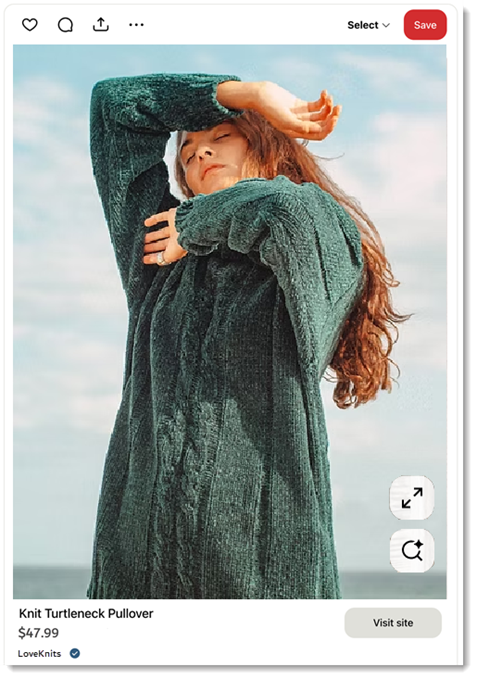
Belangrijk:
- Door deze dienst te gebruiken kom je rechtstreeks in contact met een externe serviceprovider. We raden aan hun privacybeleid en gebruiksvoorwaarden te bekijken voordat je de dienst gebruikt. Houd er rekening mee dat Wix niet aansprakelijk is voor verlies of schade als gevolg van je gebruik van deze dienst van derden, met inbegrip van enige aansprakelijkheid die voortvloeit uit persoonlijke gegevens die tussen jou en de derde partij zijn uitgewisseld.
- Pinterest Shopping is alleen beschikbaar in geselecteerde landen.
Stap 1 | Bereid je website voor
Pinterest heeft specifieke vereisten voor webshops voordat ze kunnen worden goedgekeurd voor Pinterest-shopping. Om je website klaar te maken, moet je het volgende beleid maken en dit weergeven in de voettekst van je website:
- Pagina met algemene voorwaarden
- Privacybeleid
- Retourbeleid
Lees hoe je beleid maakt en weergeeft.
Stap 2 | Maak een zakelijk Pinterest-account aan
Om je producten op Pinterest aan te bieden, heb je een zakelijk Pinterest-account nodig. Lees hoe je een zakelijk Pinterest-account maakt.
Stap 3 | Claim en verifieer je website
Nu je website en account klaar zijn, kun je je website verifiëren bij Pinterest.
Tip:
Je moet tijdens dit proces heen en weer schakelen tussen je Wix-website en de Pinterest-website.
Om je Wix-website te verifiëren:
- Ga naar Verkoopkanalen op het dashboard van je website.
- Klik op Pinterest-catalogi.
- Klik onder Je website verifiëren met Pinterest op Instellingen websiteclaims.
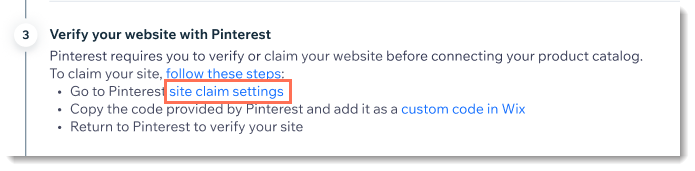
- Klik naast Websites op Claimen.
- Klik onder HTML-tag toevoegen op Kopiëren.
Tip: Sluit het venster niet.

- Klik in je Wix-dashboard op aangepaste code in Wix.
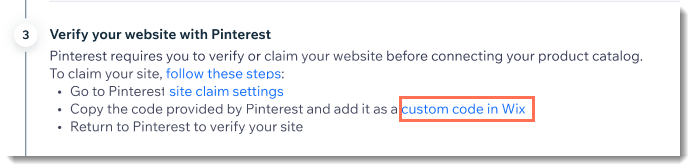
- Klik op Aangepaste code toevoegen.
- Plak onder Plak het codefragment hier de code die je op de Pinterest-website hebt gekopieerd.
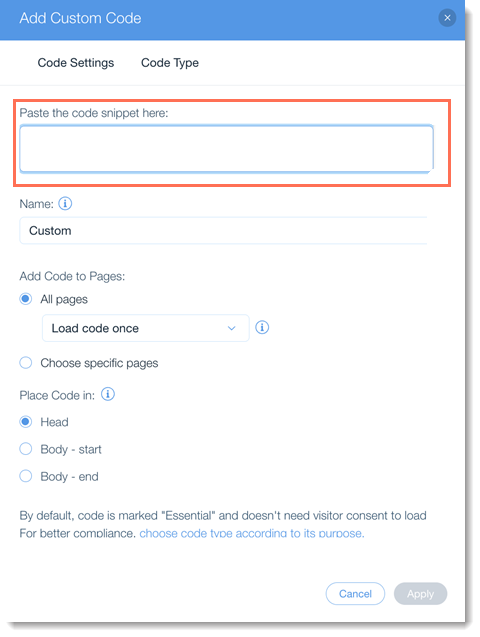
- Voer in het Naam-veld Pinterest-verificatie in.
- Klik op Toepassen.
- Klik op de Pinterest-website op Doorgaan.
- Voer de URL van je website in en klik op Verifiëren en Klaar.
Lees meer over persoonlijke en zakelijke accounts van Pinterest.
Stap 3 | Download de link naar je Wix-productcatalogus
Voordat je je producten op Pinterest kunt weergeven, moet je je Wix-webshopproducten aan Pinterest koppelen. Om dit proces te starten, ga je terug naar het dashboard van je website om je productcatalogus te kopiëren.
Om je cataloguslink te krijgen:
- Ga naar de Pinterest-catalogus op het dashboard van je website.
- Klik op Cataloguslink ophalen.
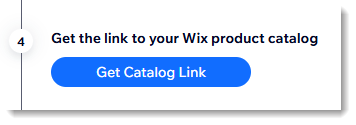
- Klik naast de link op Kopiëren.
- Klik op Sluiten.
Tip:
Sla deze link op. Je hebt het nodig in stap 4.
Stap 5 | Maak een catalogus op Pinterest for Business
Nu kun je je eerste Pinterest-catalogus maken. In de catalogus vermeld je je producten.
Om een Pinterest-catalogus te maken:
- Log in op Pinterest for Business.
- Klik linksboven op het Instellingen-menu.
- Klik onder Bedrijf beheren op Catalogi en productgroepen of catalogus maken onder Snelkoppelingen.
- Klik links op Gegevensbronnen.
- Klik op Geef een URL-link op.
- Vul het formulier in:
- Naam: Alleen gebruikt voor interne tracking.
- URL of Google Sheets: Plak de cataloguslink uit stap 4.
- Bestandsindeling: Selecteer XML.
- Land/regio: Selecteer het belangrijkste land waar je items worden verkocht.
- Taal: De taal van de inhoud van de catalogusfeed.
- Aanvullende details: Alle andere velden kunnen ongewijzigd blijven.
- Klik op Uploaden.
Veelgestelde vragen
Klik hieronder voor antwoorden op veelgestelde vragen over het verkopen van Wix Stores-producten op Pinterest.
Wat moet ik doen als mijn websiteverificatie mislukt?
Hoe vaak werkt Pinterest mijn productcatalogus bij?
Brengt Pinterest kosten in rekening voor shoppable pins?
Kunnen klanten rechtstreeks op Pinterest kopen?

